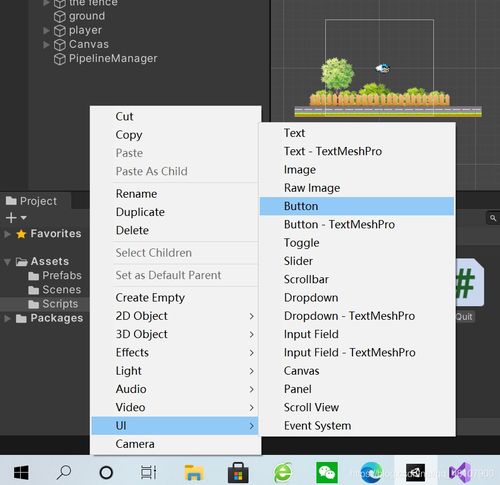来源:小编 更新:2024-11-26 08:11:01
用手机看

在Unity游戏开发中,为玩家提供一个便捷的退出游戏功能是至关重要的。这不仅体现了游戏的人性化设计,也符合玩家在游戏过程中可能产生的需求。本文将详细介绍如何在Unity中实现退出游戏按钮的功能。
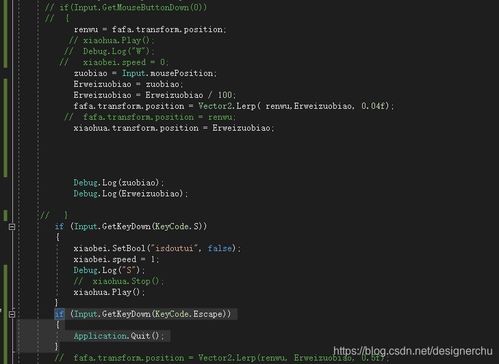
在开始实现退出游戏按钮之前,我们需要做好以下准备工作:
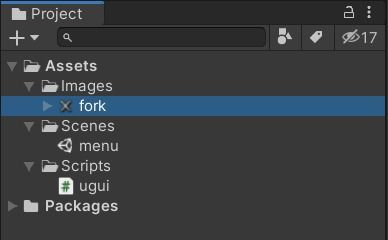
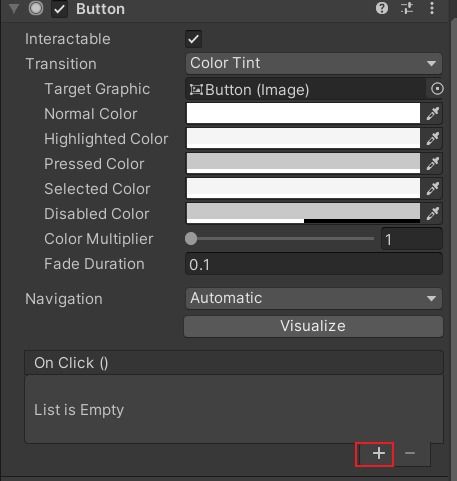
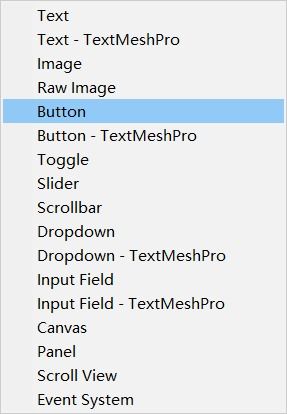
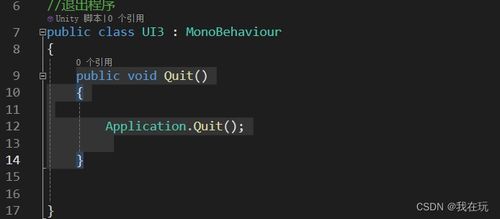

- 在Unity编辑器中,选择Hierarchy面板。
- 右键点击,选择UI -> Button,创建一个按钮。
- 调整按钮的位置和大小,使其在屏幕上合适的位置。
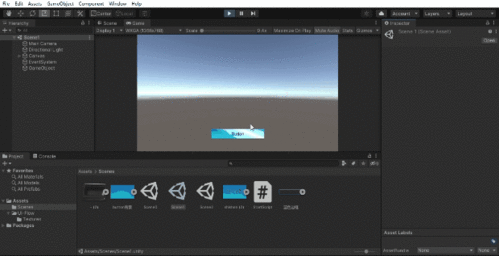
- 在Inspector面板中,找到Button组件。
- 在Button组件下,找到Text字段,输入“退出游戏”或其他你希望显示的文本。


- 将脚本命名为“QuitGame”,然后点击“Create”按钮。

- 双击打开“QuitGame.cs”脚本文件,编写以下代码:
```csharp
using UnityEngine;
public class QuitGame : MonoBehaviour
public void QuitGameFunction()
{
if UNITY_EDITOR
// 如果在编辑器中,则关闭编辑器窗口
UnityEditor.EditorApplication.isPlaying = false;
else
// 如果在构建的应用程序中,则退出游戏
Application.Quit();
endif
}
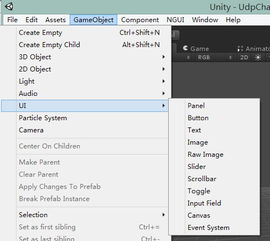
- 将“QuitGame.cs”脚本拖拽到之前创建的按钮上。
- 在Inspector面板中,找到“QuitGame”脚本组件。
- 在“On Click”事件中,点击“+”按钮,选择“QuitGame -> QuitGameFunction”。


- 点击Unity编辑器上的播放按钮,运行游戏。
- 观察屏幕上是否出现了退出游戏按钮。
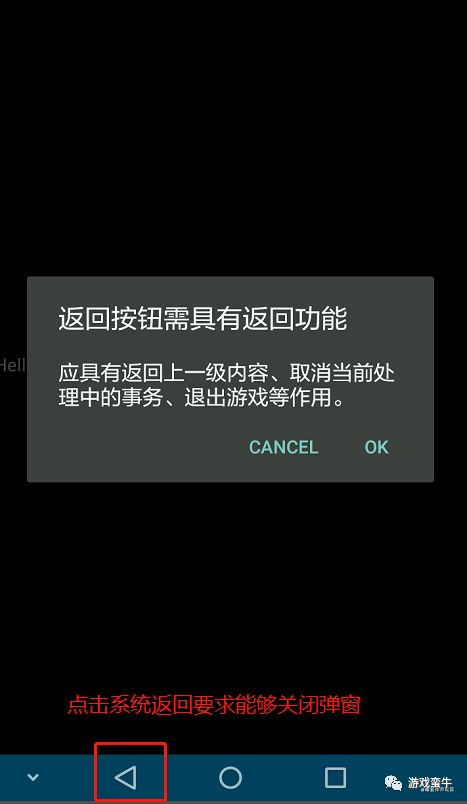
- 点击屏幕上的退出游戏按钮,观察游戏是否能够正常退出。
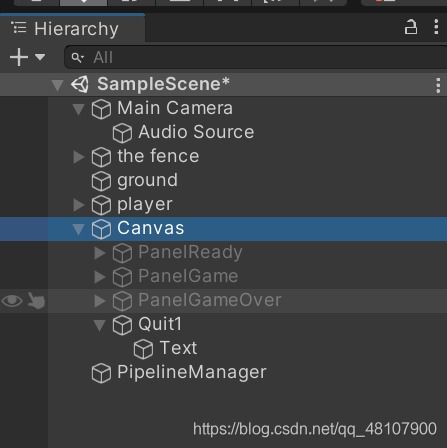
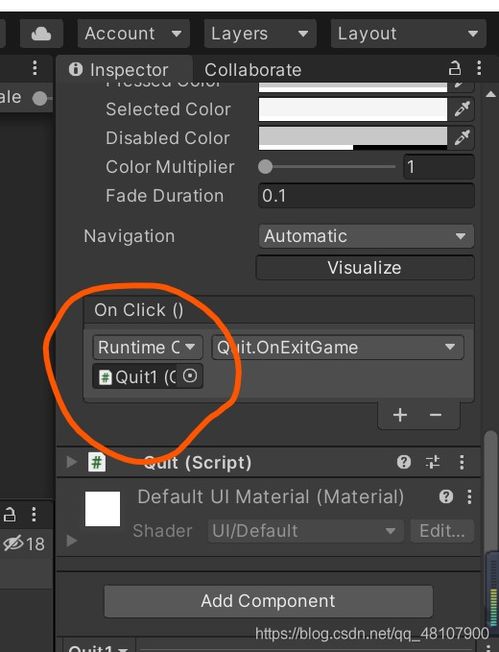
- 在Unity编辑器中,点击“File -> Build Settings...”菜单,选择目标平台,然后点击“Build”按钮,生成游戏可执行文件。
- 在发布版本中,使用`Application.Quit()`方法可以正常退出游戏。

- 在不同的平台上,退出游戏的行为可能有所不同。例如,在iOS和Android平台上,可能需要用户手动确认才能退出游戏。
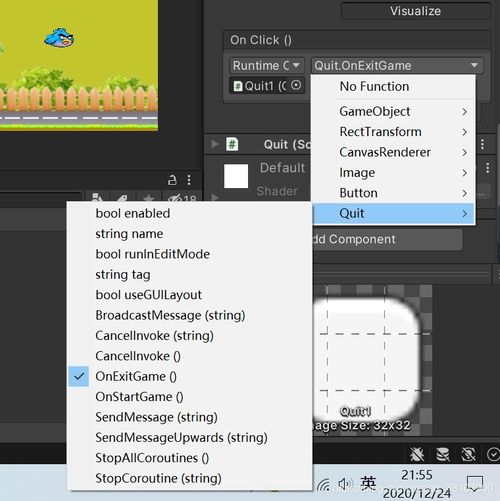
- 在实际的游戏开发中,建议在退出游戏之前给玩家一个提示,例如“确定要退出游戏吗?”这样可以避免玩家误操作导致游戏意外退出。
通过以上步骤,你可以在Unity游戏中实现一个简单的退出游戏按钮。这只是一个基础示例,你可以根据自己的需求进行扩展和优化。希望本文对你有所帮助!